
Προσθήκη αριθμών σελίδων στο Pages στο iPhone
Μπορείτε να προσθέσετε αριθμούς σελίδων στο έγγραφό σας που θα προσαρμόζονται αυτόματα όταν προστίθεται ή διαγράφονται σελίδες. Μπορείτε να προσαρμόσετε τους αριθμούς σελίδων αν θέλετε να τους αποκρύψετε σε ορισμένες σελίδες ή αν θέλετε να ξεκινήσετε την αρίθμηση από μια συγκεκριμένη σελίδα.
Προσθήκη αριθμών σελίδων
Αγγίξτε το
 στο πάνω μέρος της οθόνης, αγγίξτε «Επιλογές εγγράφου» και μετά αγγίξτε «Διαμόρφωση εγγράφου».
στο πάνω μέρος της οθόνης, αγγίξτε «Επιλογές εγγράφου» και μετά αγγίξτε «Διαμόρφωση εγγράφου».Βεβαιωθείτε ότι οι «Κεφαλίδες» ή τα «Υποσέλιδα» είναι ενεργοποιημένα και μετά αγγίξτε τις «Περισσότερες επιλογές» στο κάτω μέρος των στοιχείων ελέγχου.
Σημείωση: Σε ένα έγγραφο επεξεργασίας κειμένου, μπορεί να χρειαστεί να αγγίξετε την καρτέλα «Έγγραφο» για να δείτε τις «Περισσότερες επιλογές».
Στη «Διαμόρφωση εγγράφου», χρησιμοποιήστε δύο δάχτυλα για ζουμ και στη συνέχεια αγγίξτε το πεδίο κεφαλίδας ή υποσέλιδου στο οποίο θέλετε να εμφανίζεται ο αριθμός σελίδας.
Αγγίξτε «Αριθμοί σελίδων» και μετά αγγίξτε ένα στιλ αρίθμησης.
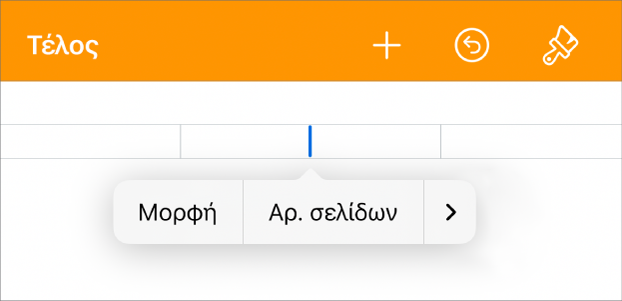
Για να αλλάξετε τη γραμματοσειρά, το μέγεθος γραμματοσειράς, το χρώμα ή τη στοίχιση του αριθμού, επιλέξτε τον αριθμό σελίδας, αγγίξτε το
 και στη συνέχεια κάντε τις προσαρμογές που θέλετε.
και στη συνέχεια κάντε τις προσαρμογές που θέλετε.Όταν τελειώσετε, αγγίξτε «Τέλος» στην πάνω αριστερή γωνία της οθόνης.
Αλλαγή του αριθμού σελίδας έναρξης σε ένα έγγραφο επεξεργασίας κειμένου
Αν έχετε προσθέσει αριθμούς σελίδων σε ένα έγγραφο επεξεργασίας κειμένου, μπορείτε να καθορίσετε έναν διαφορετικό αριθμό έναρξης για μια ενότητα.
Αγγίξτε μια σελίδα στην ενότητα που θέλετε να τροποποιήσετε, αγγίξτε το
 στο πάνω μέρος της οθόνης, αγγίξτε «Επιλογές εγγράφου» και μετά αγγίξτε «Διαμόρφωση εγγράφου».
στο πάνω μέρος της οθόνης, αγγίξτε «Επιλογές εγγράφου» και μετά αγγίξτε «Διαμόρφωση εγγράφου».Αγγίξτε την καρτέλα «Ενότητα» και μετά αγγίξτε «Αρίθμηση σελίδων».
Αν δεν εμφανίζεται η «Αρίθμηση σελίδων», αγγίξτε την καρτέλα «Έγγραφο» και ενεργοποιήστε τις «Κεφαλίδες» ή τα «Υποσέλιδα» και μετά δοκιμάστε ξανά.
Αγγίξτε «Έναρξη σε» και μετά αγγίξτε το
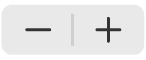 για να καθορίσετε τον αριθμό έναρξης.
για να καθορίσετε τον αριθμό έναρξης.Αγγίξτε «Τέλος» για να επιστρέψετε στο έγγραφο.
Η προεπιλεγμένη ρύθμιση για κάθε ενότητα είναι «Συνέχεια από προηγούμενη σελίδα», συνεπώς οι σελίδες που ακολουθούν τη σελίδα που έχετε τροποποιήσει αυξάνονται αυτόματα. Αν θέλετε ένα διαφορετικό σχήμα αρίθμησης, τροποποιήστε τις ρυθμίσεις κάθε ενότητας ξεχωριστά.
Αλλαγή του αριθμού σελίδας έναρξης σε ένα έγγραφο διάταξης σελίδων
Αν έχετε προσθέσει αριθμούς σελίδων σε ένα έγγραφο διάταξης σελίδων, μπορείτε να καθορίσετε έναν διαφορετικό αριθμό έναρξης για μια σελίδα.
Αγγίξτε τη γωνία της σελίδας που θέλετε να τροποποιήσετε (ώστε να μην υπάρχει τίποτα επιλεγμένο) και μετά αγγίξτε το
 .
.Για να διευκολύνετε το άγγιγμα και να μην επιλέγετε κατά λάθος κείμενο ή κάποιο αντικείμενο, κάντε ζουμ στη σελίδα με δύο δάχτυλα ή αγγίξτε τη μικρογραφία της σελίδας στην προβολή Μικρογραφίες σελίδων.
Στη «Σελίδα», αγγίξτε «Αρίθμηση σελίδων».
Αν δεν εμφανίζεται η «Αρίθμηση σελίδων», βεβαιωθείτε ότι οι κεφαλίδες και τα υποσέλιδα είναι ενεργοποιημένα για τη σελίδα.
Αγγίξτε «Έναρξη σε» και μετά αγγίξτε το
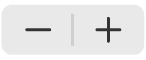 για να καθορίσετε τον αριθμό έναρξης.
για να καθορίσετε τον αριθμό έναρξης.Αγγίξτε το
 , για να επιστρέψετε στο έγγραφο.
, για να επιστρέψετε στο έγγραφο.
Η προεπιλεγμένη ρύθμιση για κάθε σελίδα είναι «Συνέχεια από προηγούμενη σελίδα», συνεπώς οι σελίδες που ακολουθούν τη σελίδα που έχετε τροποποιήσει αυξάνονται αυτόματα. Αν θέλετε ένα διαφορετικό σχήμα αρίθμησης, τροποποιήστε τις ρυθμίσεις κάθε σελίδας ξεχωριστά.